Планирование производства в 1С:ERP
Автор – Смирнова Екатерина – ведущий консультант по внедрению ERP-систем ВЦ «Раздолье», razdolie.ru
Введение
Цель данной статьи – рассказать о методике планирования производства в новом программном продукте «1С: ERP Управление Предприятием 2.0» (далее по тексту – 1C:ERP).
Хочу отметить, что концепция планирования в 1C:ERP в корне отличается от механизмов, заложенных в УПП 1.3. За основу взята Теория ограничения систем (ТОС) Э. Голдратта, а именно: производительность системы в целом определяется производительностью ее «слабого звена». Соответственно, задачей подсистемы планирования производства является оптимизация загрузки именно такого рабочего центра. По-другому, рабочий центр, который не позволяет предприятию продавать большее количество продукции, называется узким местом или барабаном.
Итак, в соответствие с ТОС, система должна планировать работу узкого места. Рабочие центры, стоящие в производственной цепочке до и после барабана, если они не являются ограничениями, не планируются. Они учитываются только как временнЫе буферы, то есть программа дает подразделению время на выполнение производственных операций, но не контролирует их загрузку. Подразумевается, что за счет большей производительности, чем производительность барабана, такие рабочие центры смогут выполнить всю производственную программу.
В связи с тем, что производительность системы определяется производительностью барабана, то ритмичность запуска материалов в производство, тоже должна определяться работой барабана. Такая методология называется Буфер Барабан Веревка (ББВ).
При этом необходимо отметить, что 1C:ERP не ограничивает работу подсистемы планирования только одним узким местом. В том случае, если на предприятии есть несколько станков/рабочих центров, которые следует контролировать, то программа позволяет определить производственные маршруты на нескольких барабанах.
Совместно с ББВ, используется концепция ритмичного планирования. В системе это реализовано следующим образом: вся работа производственного подразделения разделяется на равные интервалы планирования (они могут быть от одного часа до месяца), и планирование осуществляется в рамках интервала.
Для обеспечения ритмичности операции обработки одной партии изделий на разных рабочих центрах распределяются по разным интервалам времени. Даже если в один квант времени укладываются две операции, они будут распределены в разные интервалы, а оставшееся время может быть запланировано для выполнения операции другой партии.
Следует отметить, что в рамках 1C:ERP буферы для выполнения прочих не участвующих в планировании операций, тоже занимают как минимум один целый интервал планирования, даже если исполнение операции занимает только часть этого времени.
Планирование производства разделено на 2 уровня:
- Уровень глобального диспетчера – планирование прохождения производственной цепочки в целом по подразделениям, участкам производства. Глобальный диспетчер не планирует время для каждой операции, а только передает список операций, которые должны быть выполнены в каждый интервал времени. Также глобальный диспетчер контролирует наличие материалов и полуфабрикатов на начало каждой операции. Еще одной задачей глобального диспетчера, является контроль выполнения всех производственных операций по итогам интервала планирования.
- Уровень локального диспетчера – Планирование производства внутри интервалов. Локальный диспетчер определяет конкретное время выполнения для каждой операции, полученной от глобального диспетчера. Также он определяет конкретные рабочие центры, которые будут работать над выполнением операций, и последовательность обработки партий.
Еще один вариант планирования, доступный в 1C:ERP – это пооперационное планирование, но в данной статье он освещен не будет.
Рассмотрим отписанные выше принципы планирования на примере.
Прежде чем приступать к операциям планирования в систему нужно внести нормативно–справочную информацию.
Первое, что должно быть определено в системе, это структура предприятия: список производственных подразделений, которые будут участвовать в производственном процессе.
Сведения, необходимые для подсистемы планирования, расположены на закладке «Параметры производственного подразделения»
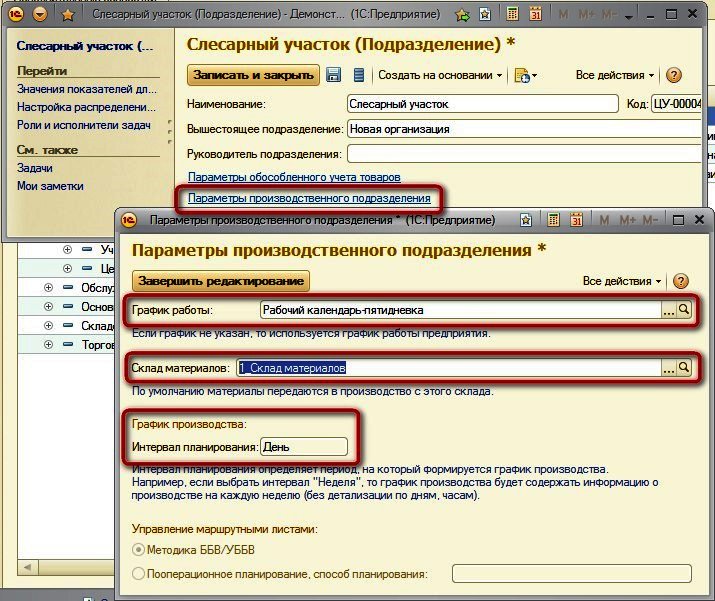
График работы определяет периоды доступности производственного подразделения. Если он не задан, то берется значение основного графика, заданное для предприятия в целом.
Для каждого подразделения может быть задан свой график работы, который будет наследоваться рабочими центрами.
Очень важный параметр – склад материалов. При планировании доступность материалов для производства будет оцениваться именно на том складе, который указан для подразделения.
Интервал планирования – квант времени, определяющий ритмичность работы подразделения. Это может быть один час, день, неделя и месяц. Для каждого подразделения может быть задан свой интервал планирования.
Здесь же указывается вариант управления маршрутными листами. В рамках стати мы будем рассматривать методику Барабан Буфер Веревка.
Следующий справочник, который должен быть заполнен перед началом планирования, это структура рабочих центров. Справочник состоит из двух частей: Виды рабочих центров (группы однотипных станков), и сами рабочие центры.
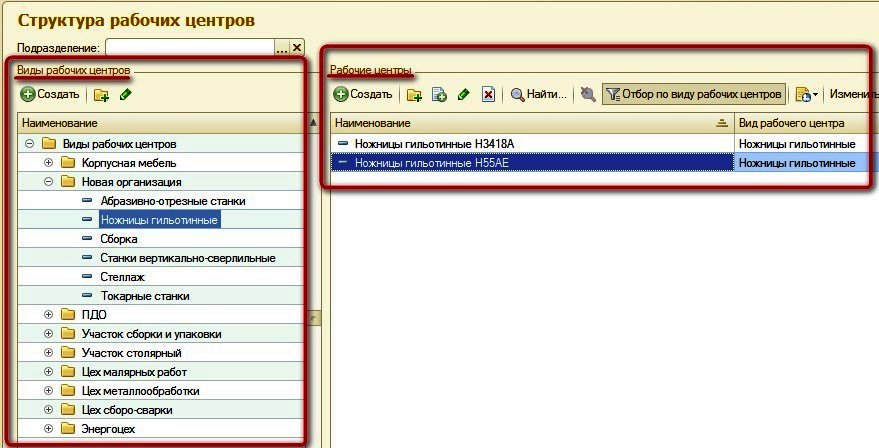
Глобальный диспетчер, контролирующий прохождение производственного процесса в целом, работает именно с видами рабочих центров.
Локальный диспетчер обеспечивает и контролирует загрузку каждого рабочего центра в отдельности.
Основные параметры, значимые для планирования, задаются в виде рабочего центра
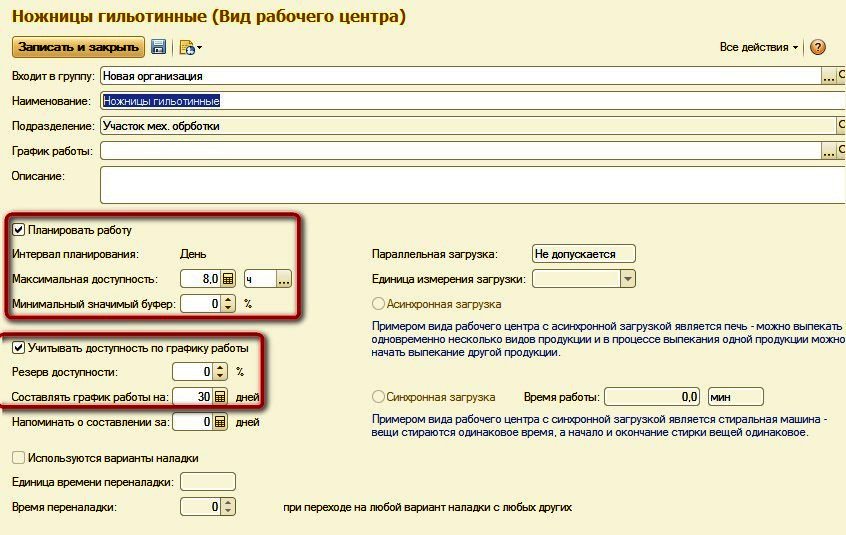
Вид рабочего центра должен быть обязательно подчинен участку (подразделению). Для видов рабочего центра может быть указан собственный график работы, отличный от графика работы подразделения или предприятия в целом, но интервал планирования берется из подразделения.
Максимальная доступность – параметр, который определяет максимальное время операции, которое может выполняться на данном виде рабочих центров. Это означает, что если максимальное время доступности 8 часов, операция, на выполнение которой, требуется 16 часов будет обрабатываться 2 дня. При этом, если на обработку одного изделия требуется 16 часов, то несколько станков позволят выполнить обработку большего количества изделий, но не ускорят обработку одного.
Максимально значимый буфер – параметр, который определяет время (в процентах), которое будет учтено при планировании. Если буфер меньше, то он будет игнорироваться и не будет занимать интервал планирования.
Если флаг «Учитывать доступность по графику работы» не установлен, то считается, что рабочие центры данного вида могут выполнить любой объем работ.
Резерв доступности позволяет установить процент страхового запаса времени на исправление брака, срочные заказы и т.п. При планировании, по умолчанию, это время не занимается. Для его использования необходимо установить соответствующее разрешение в заказе на производство.
Параметр «Составлять график работы на» определяет период по умолчанию для составления графика доступности РЦ.
Если в 1C:ERP требуется планировать переналадку, то при установке флага «Используются варианты наладки» можно устанавливать время.
Конкретные станки вводятся в справочник «рабочие центры» с привязкой к виду рабочего центра. Для рабочего центра может быть указан индивидуальный график работы и «Коэффициент времени работы». Коэффициент позволяет в рамках одного вида РЦ вести станки с разной производительностью. При планировании на него будет умножаться требуемое время обработки из спецификации.
Далее для целей планирования необходимо задать доступность рабочих центров. Данная операция выполняется с помощью документа «Доступность рабочих центров». Документ состоит из 2х закладок. На первой закладке перечислены виды рабочих центров. Список может быть составлен с отбором по подразделению и по рабочим центрам, для которых график доступности не заполнен.
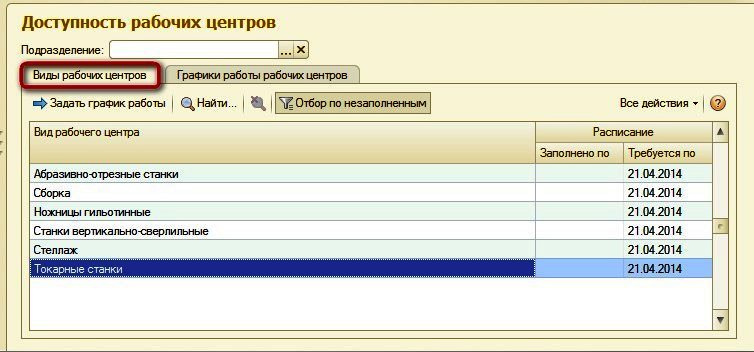
На второй закладке перечень созданных графиков доступности.
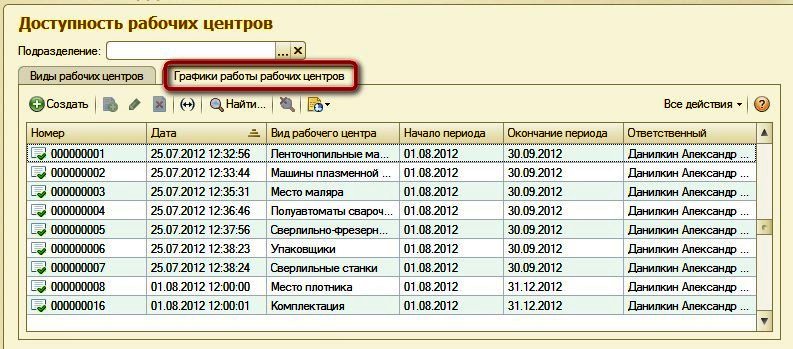
Для того, чтобы сформировать документ, на закладке «Виды рабочих центров» необходимо выделить строку и нажать кнопку «Задать график работы».
Документ составляется для вида РЦ, сами РЦ перечисляются в строках табличной части документа.
Период устанавливается автоматически, как текущая дата плюс количество дней, заданное в параметре «Составлять график работы на» вида рабочих центров. Период может быть скорректирован вручную.
Доступность рабочего центра определяется в часах для каждого интервала планирования с учетом графиков работы и резервов доступности.
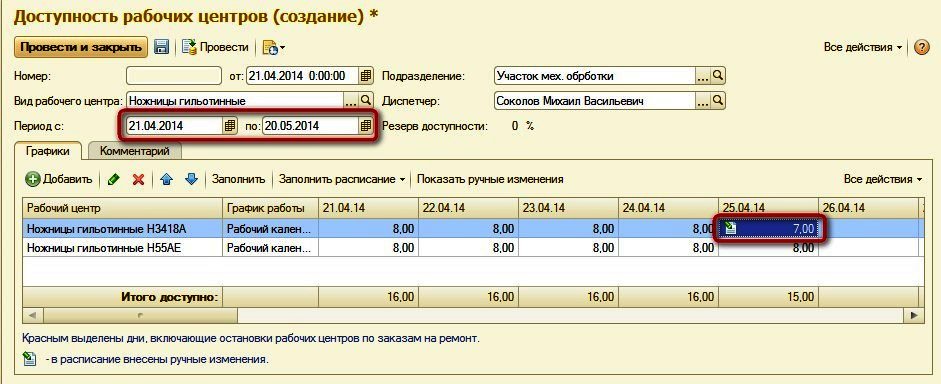
При необходимости доступность может быть изменена вручную. В поле измененного значения появляется признак ручной корректировки.
Доступность нужно задавать для всех видов рабочих центров, участвующих в производственном процессе, так как подсистема планирования берет данные для построения графиков именно из этого документа.
Еще одним обязательным объектом для целей планирования является ресурсная спецификация. Именно в спецификации задаются этапы производства, и потребность в материалах.
Спецификации задаются из карточки справочника «Номенклатура» на закладке «Производство».
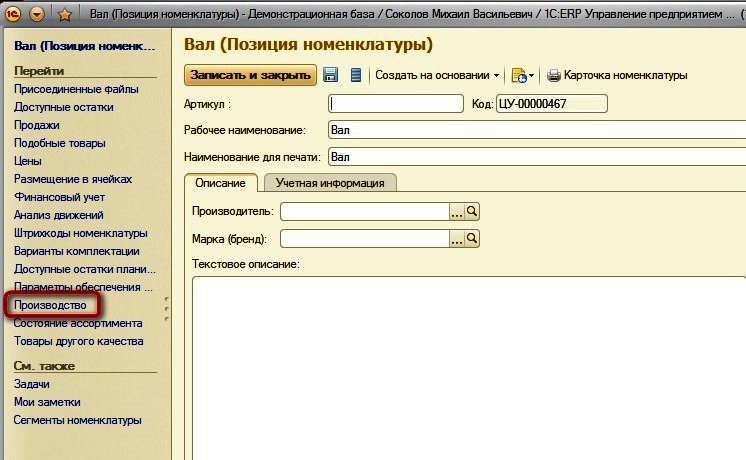
Все спецификации являются полными. На закладке «Выходное изделие» задается одно, или несколько выходных изделий. Обязательно указание доли стоимости даже в том случае, если планируется выход одного изделия. Доля стоимости важна для подсистемы учета затрат.
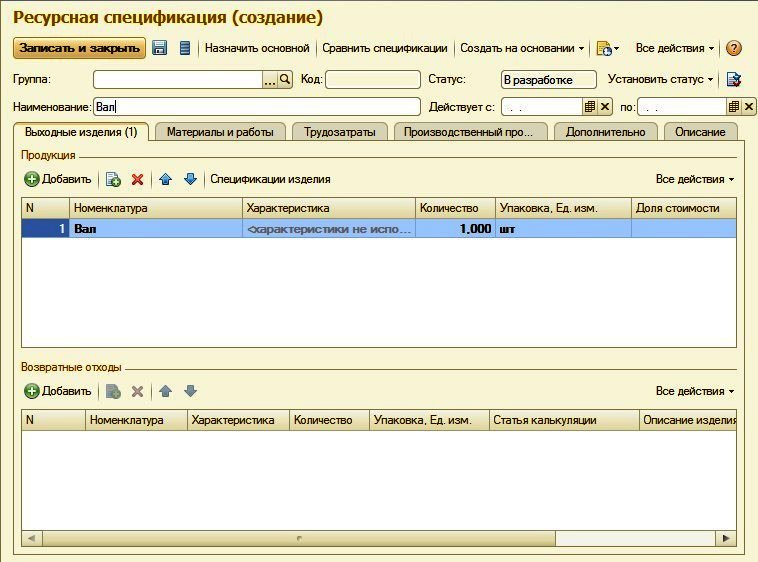
На закладке «Материалы и работы» задается перечень исходных материалов, полуфабрикатов или работ, необходимых для выпуска изделия. Для каждой строки необходимо задать статью калькуляции. Этот реквизит не участвует в планировании, но значим для расчета себестоимости, поэтому незаполненный реквизит приведет к ошибкам при оформлении выпуска.
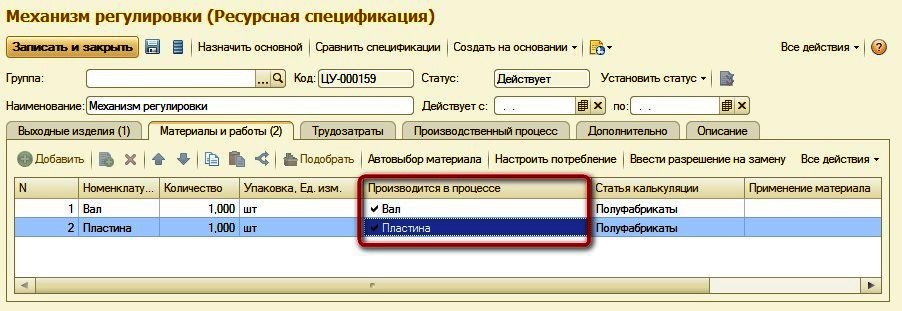
В спецификации на изделия, для выпуска которых используются полуфабрикаты собственного производства, полуфабрикат может быть указан двумя способами:
- Можно указать как обычный материал. В этом случае система сама найдет спецификацию и построит древо спецификации с учетом полуфабриката. Но при планировании заказа на производство операции выпуска полуфабрикатов учтены не будут. Нужно будет планировать их отдельно, с помощью специальной обработки. При этом система будет анализировать остатки готовых полуфабрикатов, и исключать те позиции, которые уже есть на складе.
- Можно установить флаг «Производится в процессе» и явным образом указать спецификацию выпуска полуфабриката. В этом случае при планировании этапы выпуска полуфабрикатов будут учтены автоматически. Система будет планировать выпуск, не зависимо от наличия уже готовых полуфабрикатов на складе.
На закладке «Производственный процесс» задается последовательность операций, которые мы хотим учитывать и планировать. То есть не все этапы производства, а только обработку на ключевых рабочих центрах.
Производственный процесс в 1C:ERP может быть, как собственным (Одноэтапный/Многоэтапный), так и выполняться силами стороннего переработчика.
В данной статье я буду рассказывать о планировании на собственных рабочих центрах.
Рассмотрим вариант одноэтапного производственного процесса:
Для этапа указывается подразделение, в котором оно будет выполняться. Подразделение является ограничителем для списка выбора видов рабочих центров.
При необходимости можно установить флаг «Разбивать маршрутные листы по». Механизм используется в том случае, если есть оптимальный размер партий запуска изделий в обработку.
Для того чтобы указать виды рабочих центров, работу которых требуется запланировать, необходимо поставить флаг «Планировать работу видов рабочих центров».
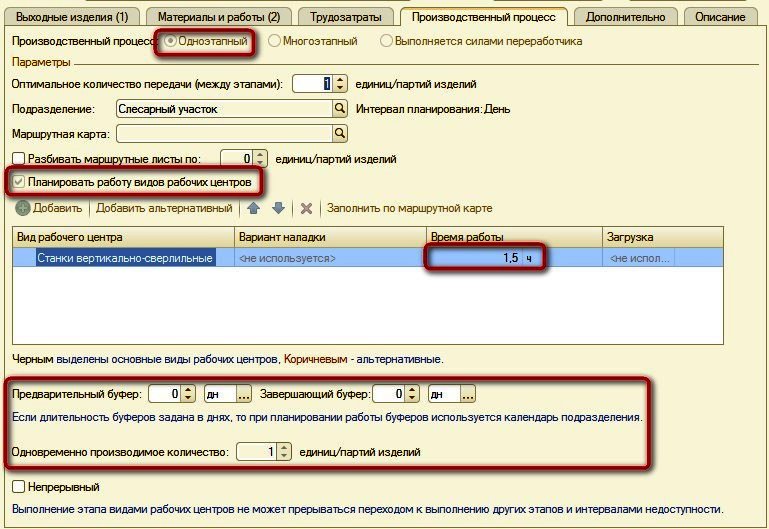
Затем в табличную часть необходимо добавить вид рабочих центров.
Хочу обратить внимание, что не смотря на то, что рабочие центры указываются в табличной части, планировать система будет только на один из них. Несколько видов рабочих центров имеет смысл указывать в том случае, когда вы не знаете точно, какой из них является ключевым. При таком способе задания РЦ система при планировании сама определит ключевой и установит его в график производства.
В поле «Время работы» указывается время, которое требуется для выполнения операции над количеством изделий, указанных в поле «Одновременно производимое количество».
Дальше можно задать предварительный и завершающий буфер. Мы не указываем, что конкретно будет выполняться внутри буфера, только время, которое должно быть занято.
Если установлен флаг «непрерывный», тогда этап не может быть прерван недоступным периодом работы (например, выходными).
Алгоритм задания многоэтапного производственного процесса несильно отличается от одноэтапного.
Для создания многоэтапного процесса устанавливается соответствующий признак. В табличной части «Этапы» создается новый этап. В нем указывается наименование этапа.
Обязательно указывается подразделение и реквизиты, аналогичные одноэтапному процессу.
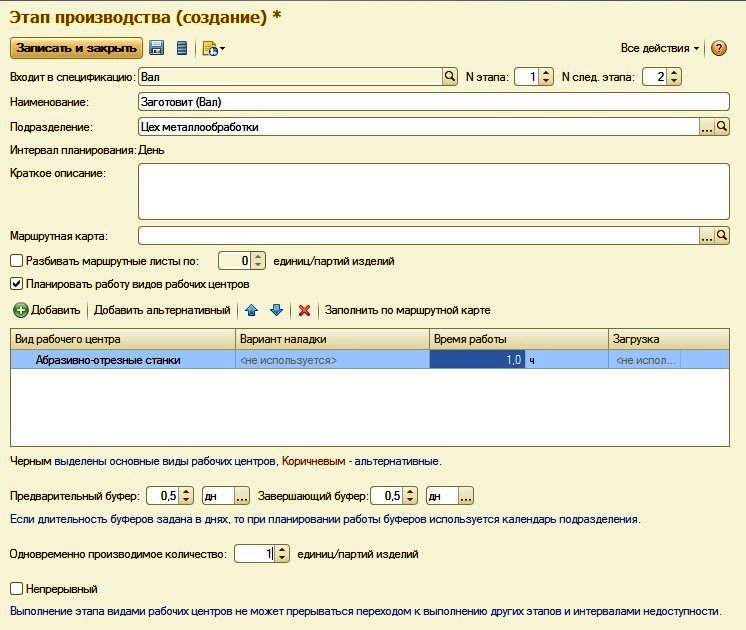
Для многоэтапных спецификаций имеет значение последовательность выполнения этапов, поэтом если этап последний, в нем нужно очистить поле «№ след. этапа».
Также для многоэтапных спецификаций можно определить оптимальное количество передачи между этапами. Если это количество отличается от одного, тогда система не будет планировать начало следующего этапа до того, как не будет завершена обработка оптимального количества изделий на предыдущем этапе.
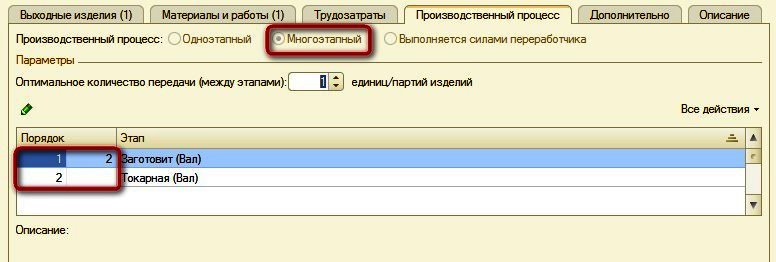
Еще один важный момент – статус спецификации. Спецификация в статусе «В разработке» доступна для изменений, но недоступна для выбора в документах. Для того чтобы спецификация стала доступной, необходимо установить статус «Действует»! Действующие спецификации недоступны для исправлений.
Для того чтобы спецификация автоматически выбиралась в документах, необходимо установить флаг «Основная в любом подразделении».
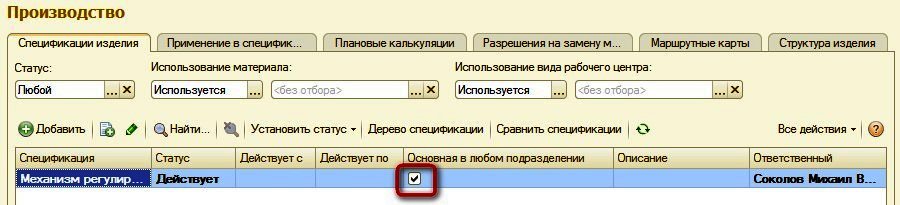
Результат ввода спецификаций можно посмотреть через отчет «Дерево спецификаций».
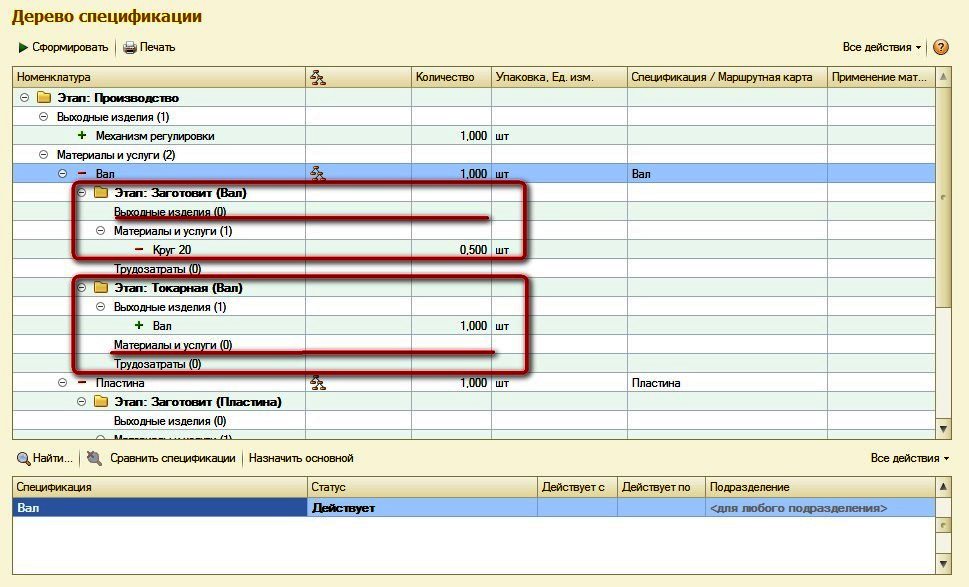
Очень важным является то, что в рамках этапа производства могут выполняться операции, на которых не фиксируются выходные изделия. При этом на них могут быть списаны материалы, трудозатраты и распределены операционные расходы.
Одновременно с этим могут выполняться операции, в результате которых получаются выходные изделия, но нет затрат. Плюс к этому на этап, в результате которого будет получено выходное изделие, при расчете себестоимости будут отнесены все расходы первого этапа, и, при необходимости, дополнительные расходы.
На этом ввод нормативно-справочной информации закончен, и можно приступить к планированию.
Основным источником данных для планирования является заказ на производство. Его можно найти в разделе «Производство».
В поле «Подразделение-диспетчер» указывается подразделение, по которому в дальнейшем можно будет отфильтровать заказы в рабочем месте глобального диспетчера (оно не обязано совпадать с выпускающим подразделением).
В продукции задается готовое изделие, указывается количество и дата потребности. Указывается склад выпуска.
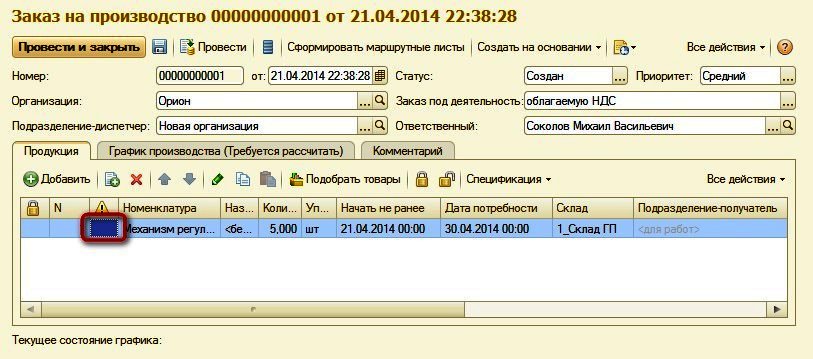
Очень важно отметить, что после ввода номенклатуры продукции и выбора спецификации система копирует данные в спецификацию заказа.
Это отдельный объект внутри заказа на производства, который можно посмотреть, нажав на поле под восклицательным знаком. В спецификации заказа определяется используемая для производства номенклатура, варианты ее обеспечения, а также детали производственного процесса.
Спецификация заказа создается на основании спецификации изделия, но может быть изменена. Планирование производства будет брать данные именно из спецификации заказа.
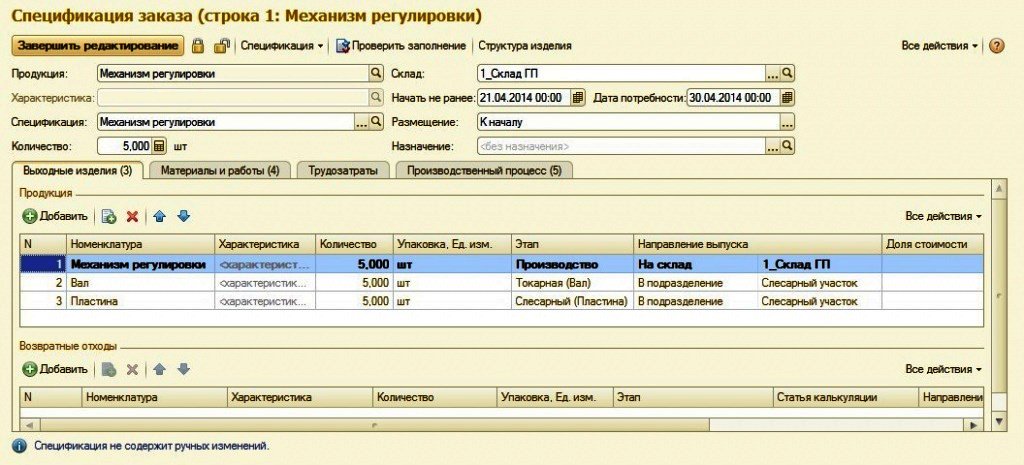


Назначение данного объекта – дать возможность внести изменения, которые будут действовать для конкретного заказа на производства. Например, именно в этом документе можно использовать аналоги. Также можно вручную изменить плановое количество материалов, и это изменение будет распространяться только на конкретный документ.
К глобальному диспетчеру попадают только те заказы, у которых установлен статус «К производству».
Глобальный диспетчер работает в форме «График производства» в разделе «Производство».
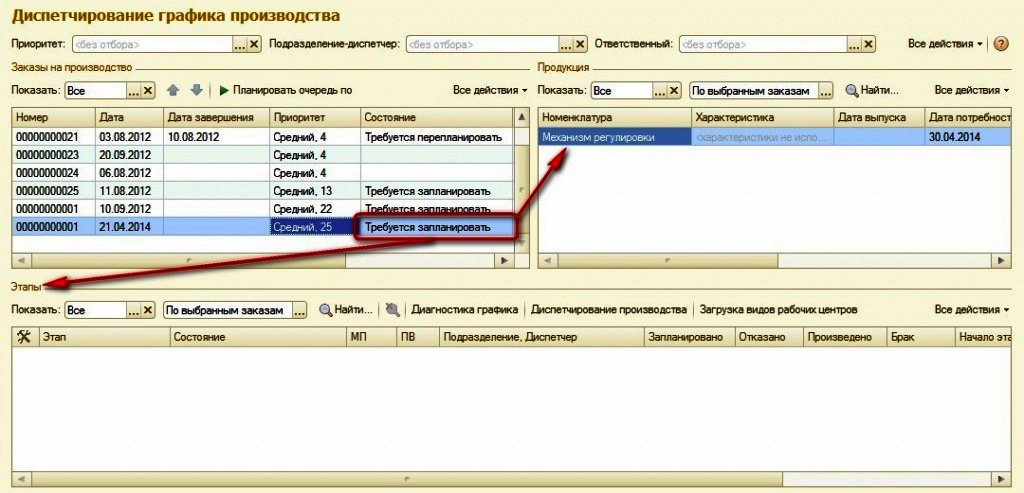
Форма разделена на 3 части:
- В верхней левой части находится список заказов на производство. Список может быть отфильтрован с помощью быстрых отборов по приоритету, Подразделению-диспетчеру, ответственному.
- В верхней правой части отражаются готовые изделия по выделенному заказу на производство, дата выпуска, дата потребности, заказанное количество и выпущенное количество.
- В нижней части отражаются запланированные этапы по выделенному заказу, которые будут переданы локальному диспетчеру.
Для того чтобы запланировать производство по заказу, необходимо в разделе заказов на производство выделить заказ, нажать на поле «Требуется запланировать». Система выдает форму обработки планирования. Планирование происходит по нажатию кнопки «Рассчитать график выпуска».
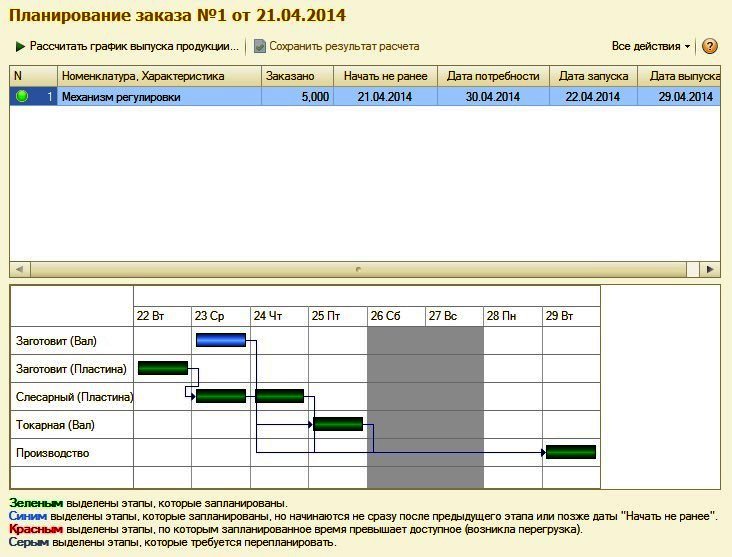
При этом возможны следующие варианты планирования:
- Не учитывать доступность материалов.
- Не учитывать ограничения доступности рабочих центров.
- На «пустой завод».
- Использовать резервы доступности (время, которое система при соответствующих настройках вида рабочего центра оставляет в резерве).
Если длительность операции превышает длину интервала, то операция разбивается на несколько частей.
Операции, в которых был в примере указан буфер до, смещены на один интервал. После операций, в которых в примере указан буфер после, так же есть пустой интервал.
Для анализа производственного графика можно нажать на элемент диаграммы, и будет открыта форма диагностики графика производства.
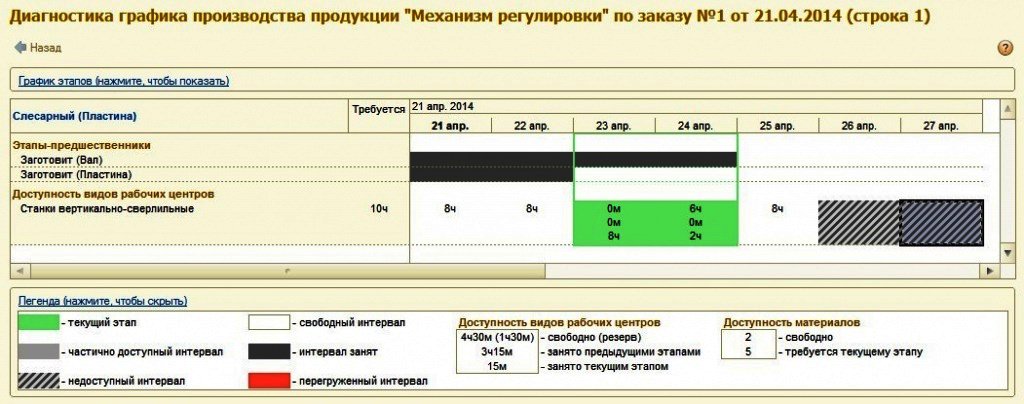
По кнопке «Сохранить результаты планирования» система в рабочем месте глобального диспетчера сформирует список этапов и подразделений исполнителей, с которыми будет работать локальный диспетчер.
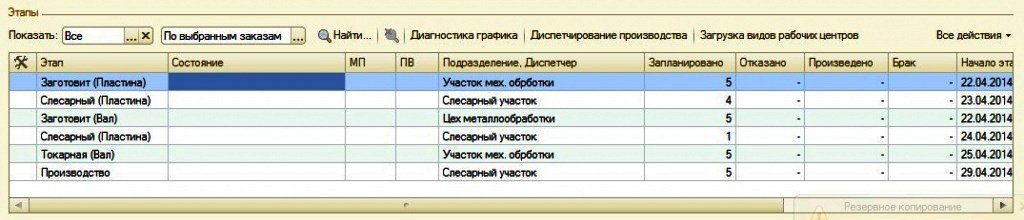
Локальный диспетчер работает в форме «Диспетчирование производства». Форма предназначена для подразделений, работающих по методу ББВ.
Данная форма служит для отражения текущих задач диспетчера подразделения, а также для навигации по остальным РМ локального диспетчера.
В форме доступны отборы по Подразделению, рабочему центру, бригаде и периоду.
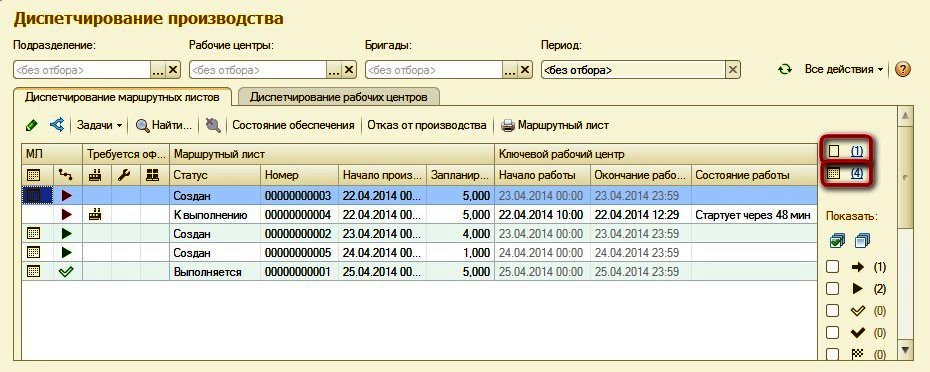
Первое действие, которое должен выполнить локальный диспетчер – это формирование маршрутных листов.
Маршрутный лист – это основной документ оперативного производственного учета.
Он, во-первых, используется для уточнения нюансов планирования: в нем задаются конкретные станки, которые будут использоваться для выполнения операции, а также время работы станков.
Во-вторых, в документе отражается фактическое прохождение производства: фактическое время начала и завершения работ, фактический выпуск, фактическое использование материалов.
При нормальном прохождении производственного процесса (без отклонений от плана), работа с документом ведется в автоматическом режиме.
Для формировании маршрутных листов необходимо в правой верхней части формы нажать на ссылку «Сформировать маршрутные листы» ![]() .
.
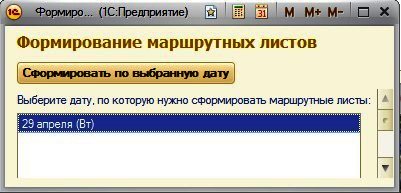
Маршрутные листы формируются все сразу на выбранную дату, по указанному в РМ подразделению.
В маршрутном листе указывается вид рабочего центра и объем работ в часах. Выходные изделия (если есть) и требуемые материалы и работы (если есть).
До момента планирования период производства указывается равный интервалу планирования.
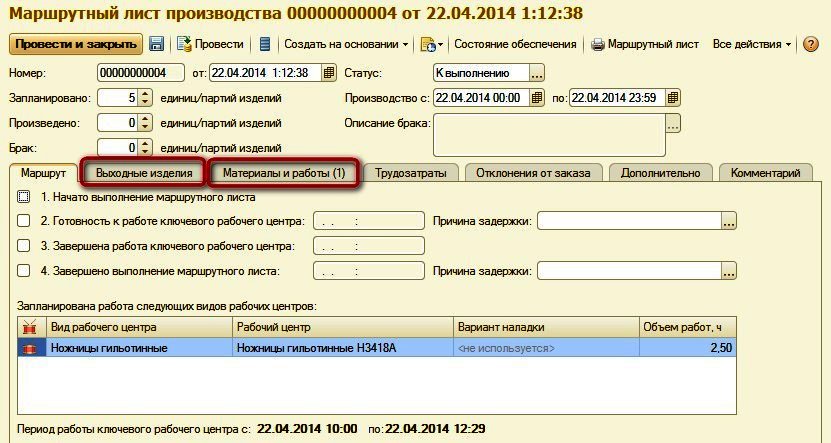
Далее маршрутные листы должны быть распределены между конкретными рабочими центрами, и должно быть назначено время работы станка.
Для этого предназначен инструмент «Формирование расписания РЦ» ![]() .
.
В шапке формы задаются отборы для этапов производства (маршрутных листов). Доступен отбор по подразделению, виду РЦ, периоду.
В левой верхней таблице находится список маршрутных листов, для которых не указан РЦ и не назначено расписание.
В списке рабочих центров содержится перечень РЦ, доступных для планирования, с указанием их текущей загрузки. В нижнем списке отражается сформированное расписание.
Для того, чтобы назначить этапу рабочий центр необходимо выполнить следующие действия: в левом списке выделить нужный этап, в правом выбрать нужный РЦ и нажать кнопку назначения.
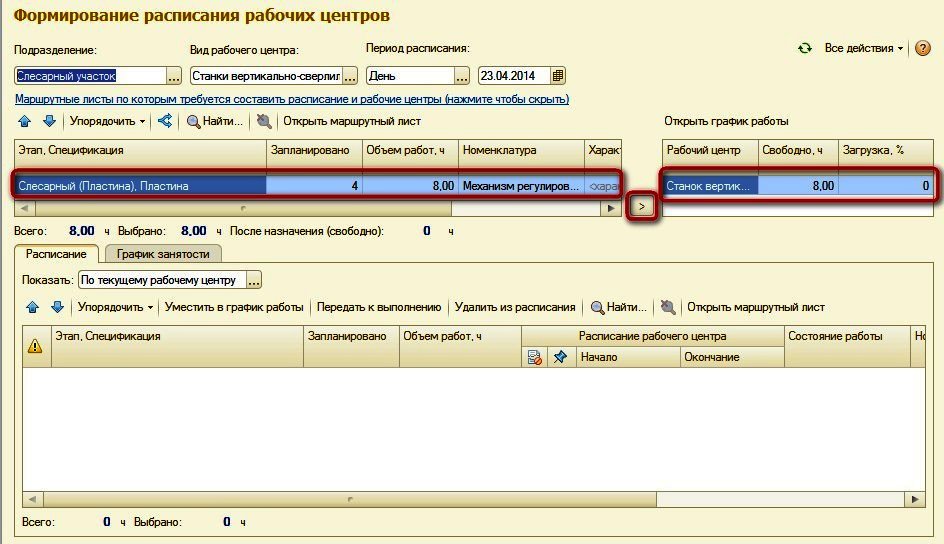
Если операция завершена успешно, то маршрутный лист исчезает из левого верхнего списка и появляется в нижнем списке «Расписание».
При этом время выполнения операции корректируется на коэффициент, заданный для выбранного рабочего центра.
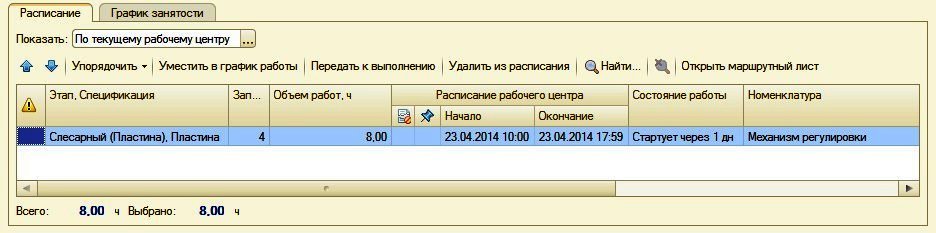
При необходимости этапы производства можно разделить на несколько этапов, каждый из которых назначить своему РЦ. Чтобы это сделать, необходимо нажать кнопку ![]() над левым списком. Откроется форма, в которой можно разделить маршрутный лист на несколько частей.
над левым списком. Откроется форма, в которой можно разделить маршрутный лист на несколько частей.
Сформированное расписание можно посмотреть на диаграмме, которая находится на вкладке «График занятости».
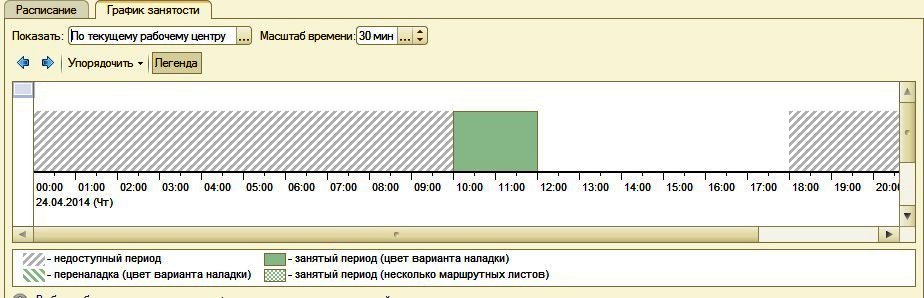
При необходимости расписание этапа можно удалить с помощью соответствующей кнопки. Тогда маршрутный лист снова появится в левом верхнем списке, и расписание на него можно будет сформировать заново.
Маршрутные листы, для которых назначен РЦ и установлено расписание, должны быть переданы к выполнению. Это также происходит в РМ «Диспетчирование производства».
В меню «Задачи» маршрутные листы могут быть:
· Переданы к выполнению.
· Помечены, как выполненные.
· Отмечена готовность ключевого рабочего центра.
Из меню задач на маршрутный лист может быть сформирована:
· Выдача материалов в производство.
· Оформлена выработка сотрудников.
· Оформлен выпуск продукции или работ.
Глобальный диспетчер видит состояние выполнения этапов в столбце «Состояние» в форме графиков производства. При этом в случае каких-то отклонений производственного процесса от плана, система сигнализирует о возникших проблемах.
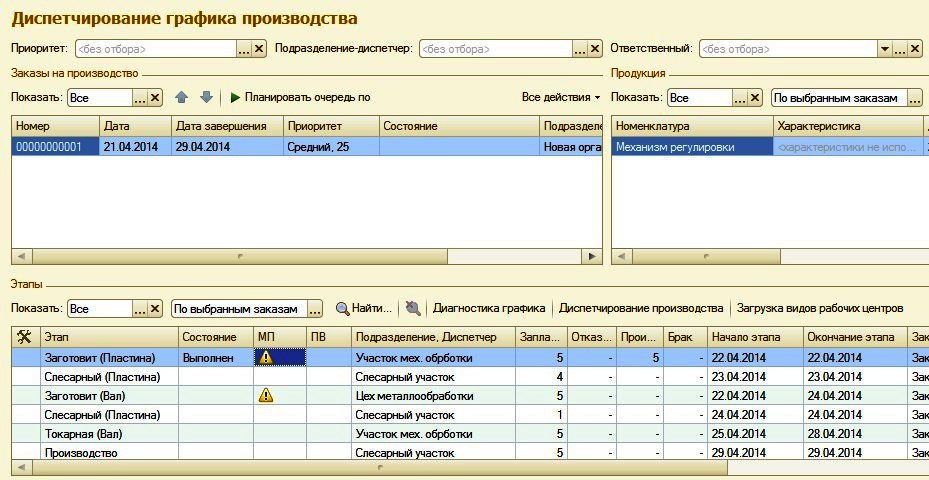
Итак, мы на самом простом примере познакомились с механизмами планирования в программе «1С:ERP Управление предприятием 2.0». В курсе Мироненко А.А. "Управляем производством с 1С:ERP" мы рассмотрели более сложные примеры использования механизмов управления производством.